Adăugați cu ușurință widgeturi de contact pe dispozitivele Android
07 mar 2022 • Depus la: Gestionați datele dispozitivului • Soluții dovedite
Cu toții știm bine că platforma mobilă Android este cea mai flexibilă platformă, având flexibilitate în aproape toate aspectele. Luăm aici aspectul „contacte”. Există diverse tehnici și instrumente prin care vă puteți edita, salva și gestiona eficient contactele. Există câteva moduri diferite prin care vă puteți accesa contactele importante. Dintre căile sau metodele disponibile, cea mai convenabilă și mai ușor de adoptat o metodă de accesare a unui contact este adăugarea contactului pe ecranul de pornire. Aici, declarăm cu privire la adăugarea intrărilor complete de contact pe ecranul de start. Adăugând widget-ul de contact Android, puteți obține cu ușurință acces rapid la apeluri, mesaje și profilul dvs. pe Google+. De asemenea, puteți edita convenabil informațiile de contact.
Widgeturile sunt practic micile aplicații web care sunt de ajutor în preluarea și apoi afișarea informațiilor de pe Internet. După cum știm, widgeturile sunt una dintre cele mai bune caracteristici ale platformei Google Android. Iată câțiva dintre pașii utili și ușor de urmat pe care îi puteți folosi pentru a adăuga un widget de contact Android.
- 1. Adăugați widget de contacte favorite pe tablete/smartphone-uri
- 2. 7 aplicații favorite Android Contact Widget
Partea 1: Pași pentru widget-ul de contacte favorite Android pe tablete
Pași pentru widget-ul de contacte favorite Android pe tablete
1. Apăsați tasta „Acasă” pe dispozitivul dvs. Android.
2. Trebuie să aveți suficient spațiu pe ecran pentru a adăuga un widget de contact.
3. Trebuie să faceți clic pe pictograma, numită „toate aplicațiile” de pe ecranul de start.
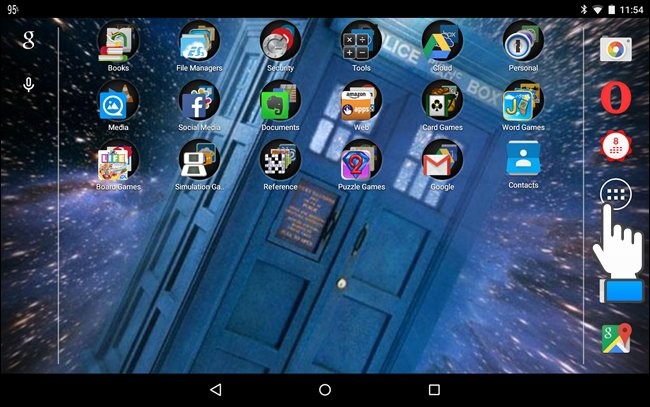
4. După aceasta, se afișează fila „Aplicații”. Atingeți fila „Widget-uri”.
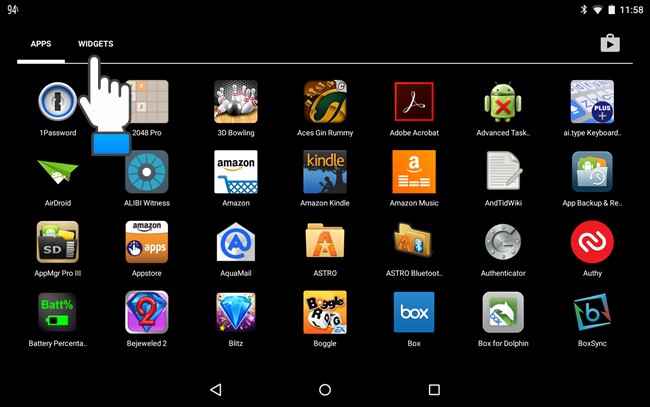
5. Derulați pentru a vă deplasa în jos în lista de widget-uri, până când obțineți widget-ul „Contact”. Acum, atingeți și mențineți apăsat widgetul, apoi trageți-l în locația preferată sau necesară de pe ecranul de pornire.
Un lucru notabil este că, aici folosim o tabletă pentru adăugarea unui widget de contact Android. Dacă utilizați un telefon mobil, ar fi mai mult de un tip de widget „de contact” disponibil pentru a fi accesat. Într-un telefon mobil, puteți adăuga widget de contact pentru a utiliza funcția de apelare și trimite direct un mesaj text.
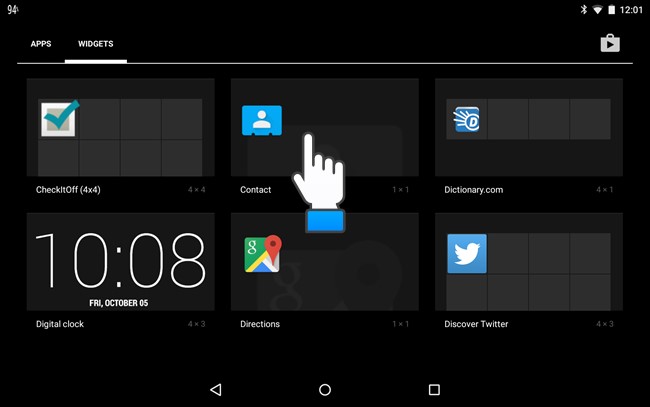
6. După aceasta, va fi afișat ecranul „Alegeți o comandă rapidă de contact”, unde puteți găsi contactul pe care doriți să îl adăugați pe ecranul de pornire. Atingeți contactul selectat.
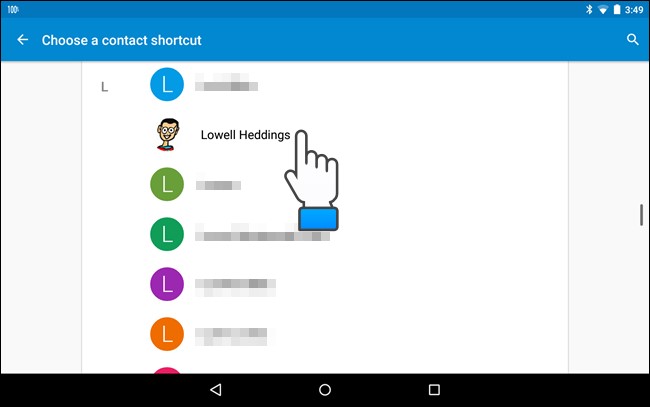
7. Acum, contactul este adăugat la ecranul de pornire. Făcând clic pe noul widget, puteți direct o persoană de contact în agenda.
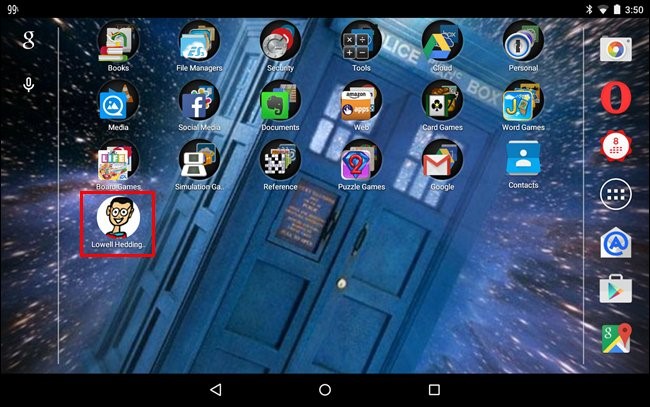
Pași pentru widget-ul de contacte favorite Android pe smartphone
1. Pe ecranul de pornire al smartphone-ului, apăsați lung pentru un spațiu.
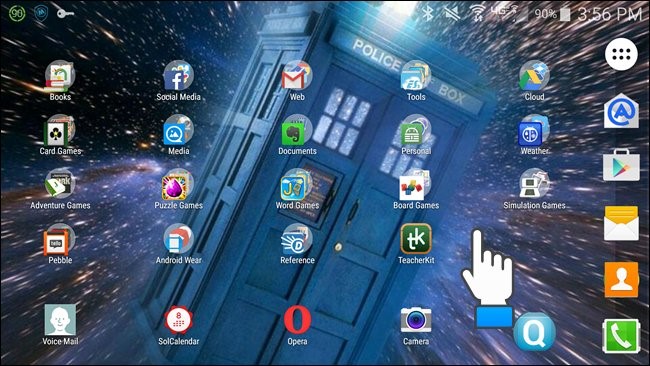
2. Acum, trebuie să atingeți pictograma „Widget-uri”.
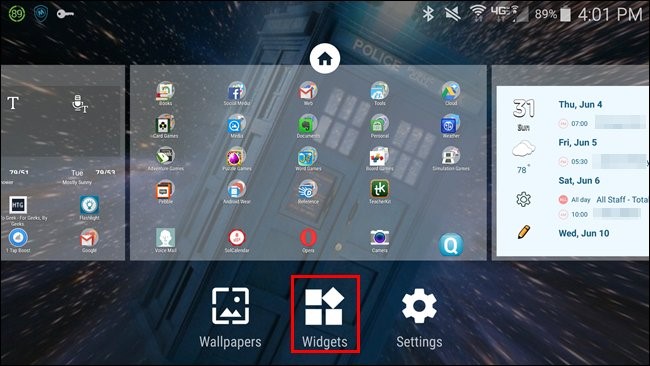
3. Acum, trebuie să glisați ecranul pentru a defila prin lista de widget-uri, până când ajungeți prin widget-ul Contacte. Există trei widget-uri disponibile pentru contacte. Prima opțiune vă permite să deschideți rapid contactul din agenda. Al doilea widget disponibil vă permite să apelați un contact printr-o singură atingere. Acest widget are o pictogramă mică de telefon. A treia opțiune este să aveți plicul mic, care vă permite să deschideți direct aplicația implicită de mesagerie, având acel contact activ. Aici, vom adăuga un widget „Mesaj direct” pe ecranul de start. Atingeți lung pictograma widget și trageți-o pe ecranul de pornire.
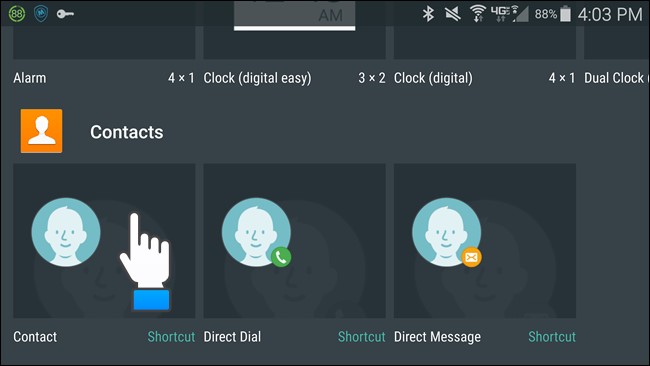
4. Acum, trebuie să căutați contactul pe care doriți să îl adăugați pe ecranul de pornire și să apăsați pe el.
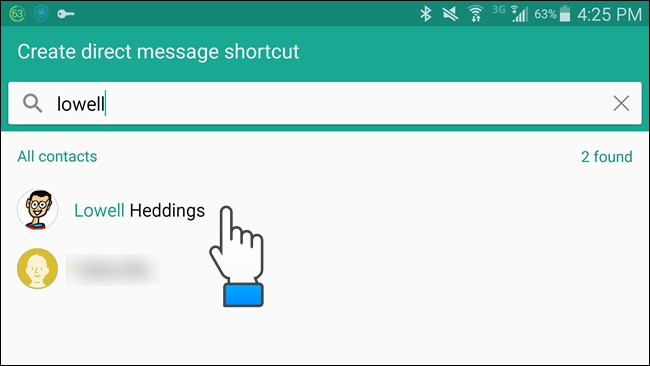
5. În cele din urmă, widgetul de contact Android este adăugat la ecranul de start.
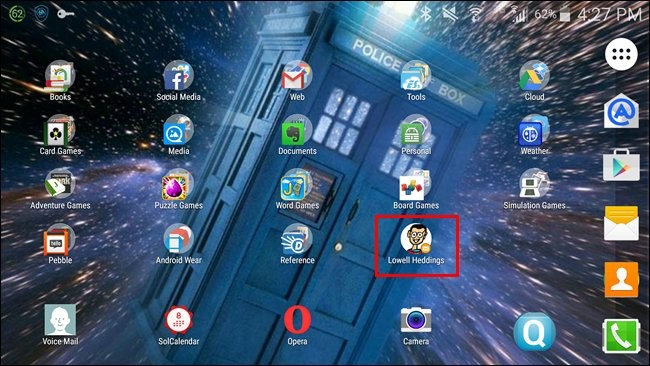
Acum, puteți suna direct și ușor sau puteți trimite mesaje cuiva cu o singură atingere.
Partea 2: 7 aplicații favorite Android Contact Widget
Scopul principal de a avea widget-uri pe telefon este de a lucra pe ecranul de start, fără a deschide nicio aplicație. Dacă sunați, trimiteți mesaje sau trimiteți prin e-mail prietenilor și celor dragi mai des, puteți adăuga widget-ul de contact Android pe ecranul de pornire. Mai jos am menționat câteva dintre aplicațiile Android populare cu widget de contact pentru dispozitivele dvs., împreună cu avantajele și dezavantajele acestora.
1. Widget Contacte redimensionabile
Folosind acest widget de contact, puteți plasa contactele preferate pe ecranul de start într-o grilă redimensionabilă, ducând la acțiuni rapide, cum ar fi efectuarea directă de apeluri. Dimensiunea implicită redimensionabilă este 1x1.
Pro
1. Vă puteți sorta cu ușurință contactele după numele afișat, de câte ori contactele sunt contactate și ultima dată când ați contactat.
2. Afișați contactele dvs. cu imagini mai mari.
3. Vă permite să efectuați apeluri sau mesaje text.
Contra
1. Este nevoie de timp pentru a efectua apeluri sau mesaje text.
2. Lipsește funcționalitatea deschiderii cu glisare
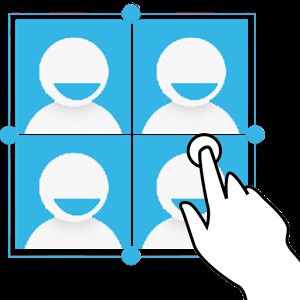
2. Contacte+ Widget
Acesta este un widget gratuit, care poate fi ușor redimensionat și derulat. Vă permite să sunați, să trimiteți un mesaj text sau să trimiteți mesaje WhatsApp cu un singur clic din ecranul de start.
Pro
1. Frumos în design, cu teme deschise și întunecate
2. Permite selectarea grupului și selectarea acțiunii clic pentru fiecare contact.
Contra
1. Actualizarea aplicației șterge imaginea și numele de sub pictogramă.
2. Nu permite alegerea unui contact specific.

3. GO Contact Widget
Acest widget de contact Android vă permite să vă contactați pe cei dragi, direct din ecranul de pornire al Go Launcher EX. Vă permite să sunați, să trimiteți un mesaj text, să trimiteți e-mailuri, să vizualizați informații sau să aveți un chat Google.
Pro
1. Suportă acțiune cu o singură atingere pentru apel direct, trimite mesaj și vizualiza informații.
2. Acceptă diferite teme și este redimensionabil.
3. Disponibil în două mărimi.
Contra
1. Nu acceptați imaginile Facebook sau Facebook.
2. Necesită actualizare constantă care consumă durata de viață a bateriei.

4. Următorul widget de contact
Acest widget de contact vă permite să vă contactați prietenii direct din ecranul de start al Next Launcher 3D. Vă permite să efectuați apeluri, să trimiteți mesaje text, să vizualizați informațiile de profil, fără a vă permite să deschideți aplicația Contacte.
Pro
1. Permite apelarea și trimiterea unui mesaj text cu un singur clic.
2. Este o aplicație foarte ușor de utilizat și elegant.
Contra
1. Nu permite înlocuirea sau adăugarea contactelor.

5. Widget Contacte foto
Acest widget de contact este derulabil în natură și acceptă lansatoare Launcher Pro, ADW Launcher, Zeam, Go Launcher, Home+ etc. Este disponibil in doua marimi.
Pro
1. Foarte rapid și consumă mai puțină memorie.
2. Afișează toate opțiunile de contact, grupuri de contacte, favorite etc.
Contra
1. Nu acceptă Scrollable Widget.
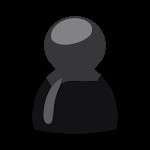
6. Widget Contacte inteligente
Acesta este un widget indispensabil pentru contactele favorite din Android, care vă permite să efectuați rapid apeluri și să trimiteți mesaje text persoanelor de contact pe care le-ați contactat recent sau frecvent.
Pro
1. Vă permite să gestionați cu ușurință o listă de contacte.
2. Configurat automat și este disponibil în 4 dimensiuni.
Contra
1. Nu adaugă automat contacte Facebook și blochează lansatorul ADW când apăsați lung pentru editare.

7. Contactați Cadre widget
Folosind acest widget de contact, puteți împodobi ecranul telefonului dvs. frumos și într-un mod mai colorat.
Pro
1. Îl vei găsi în diferite dimensiuni și forme
2. Îl puteți folosi și ca widget foto sau cadru foto.
Contra
1. Nu este gratuit de utilizat.

Prin urmare, folosind aceste widget-uri utile de contact, puteți adăuga cu ușurință contacte pe ecranul de pornire al telefonului pentru o utilizare rapidă.
Contacte Android
- 1. Recuperați contactele Android
- Recuperare Contacte Samsung S7
- Recuperare Contacte Samsung
- Recuperați contacte Android șterse
- Recuperați contacte de pe ecran spart Android
- 2. Faceți backup pentru contactele Android
- 3. Gestionați contactele Android
- Adăugați widgeturi de contact Android
- Aplicații Android Contacts
- Gestionați Contacte Google
- Gestionați persoanele de contact pe Google Pixel
- 4. Transferați contacte Android




James Davis
redactor personal